1、笔者以如下图所示的例子进行Excel图表样式更改的讲解。
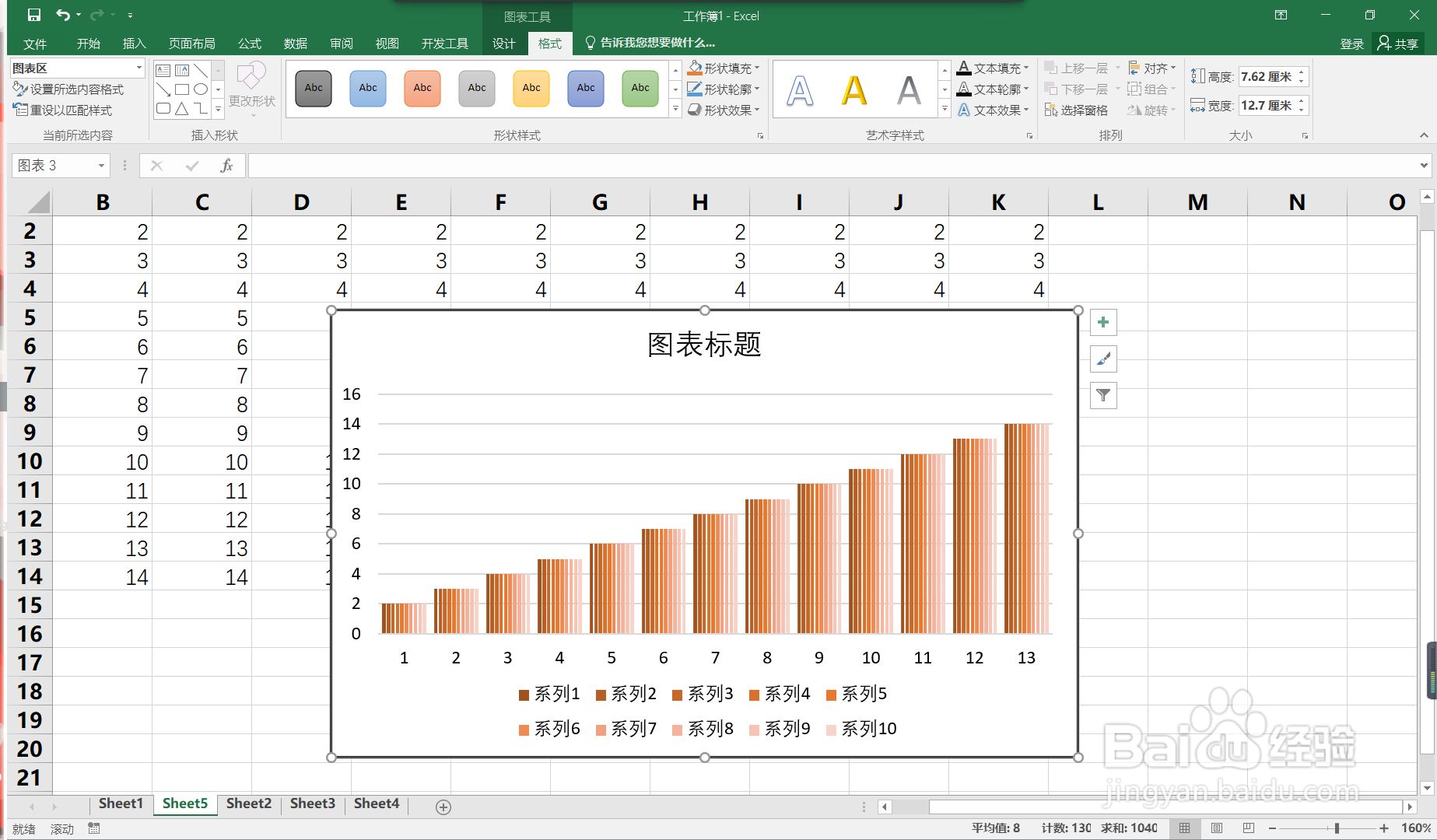
2、在图中红框圈中的位置,我们可以在图表中插入自己想要插入的形状,并对其样式进行修改。

3、在旁边的选框中,我们可以对图表的填充颜色进行更改,里面也有很多的样式可以进行选择。

4、接着我们在旁边的选项中,可以对图表的外发光或者阴影等样式进行设置。

5、最后,我们还可以对文字进行艺术字的样式设置。全部设置完毕以后,我们对图表的样式设置工作就完成了。

时间:2024-10-12 19:37:51
1、笔者以如下图所示的例子进行Excel图表样式更改的讲解。
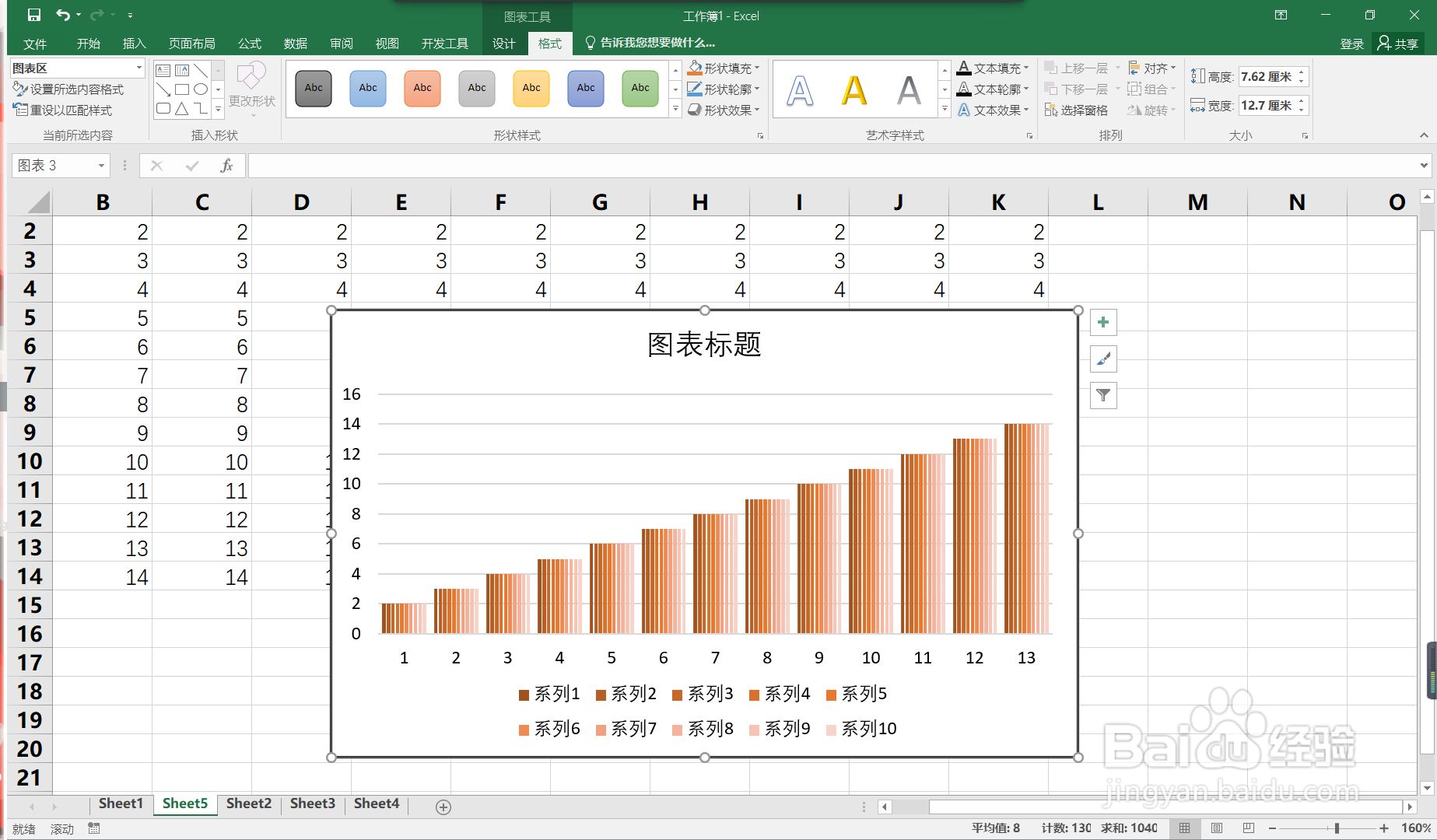
2、在图中红框圈中的位置,我们可以在图表中插入自己想要插入的形状,并对其样式进行修改。

3、在旁边的选框中,我们可以对图表的填充颜色进行更改,里面也有很多的样式可以进行选择。

4、接着我们在旁边的选项中,可以对图表的外发光或者阴影等样式进行设置。

5、最后,我们还可以对文字进行艺术字的样式设置。全部设置完毕以后,我们对图表的样式设置工作就完成了。

